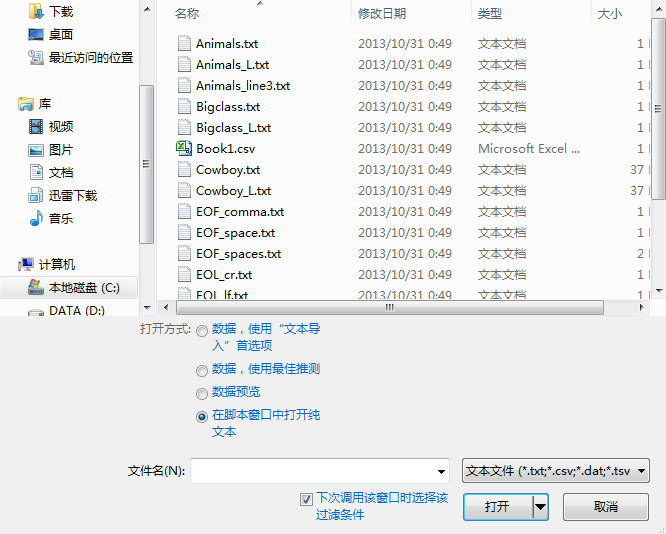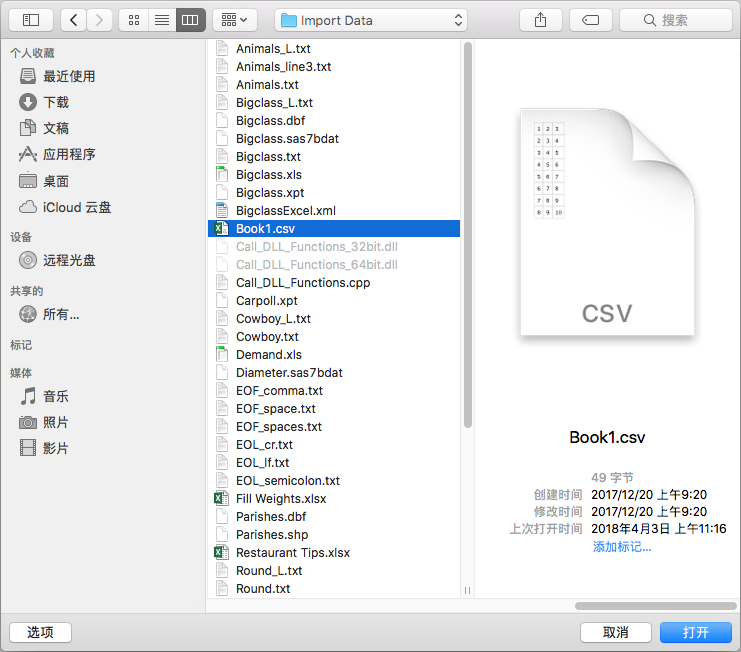发布日期: 04/13/2021
在文本编辑窗口中打开文本文件
您可以在“脚本”窗口中打开文本文件,在该窗口中编辑文本,然后可以将该文本导入为数据表。在将文本导入为数据表之前,若需重新设置文本格式,该功能十分有用。例如,您可能需要插入正确的分隔符或修改文本。
另一个选项是以文本方式打开 JMP 插件定义 (.def) 文件,然后在“脚本”窗口中对其进行编辑。
在文本编辑窗口中打开文本文件 (Windows)
最近打开的文件列在“JMP 主窗口”中。对于多数文件,右击文本文件并选择以纯文本方式打开即可在文本编辑窗口中打开该文件。无法从“JMP 主窗口”中以纯文本方式打开 JMP 插件定义文件。
首次打开该文件时,请执行以下步骤:
1. 选择文件 > 打开。
2. 从文件名旁边的列表中,选择文本文件。
图 3.16 选择文本文件
3. (可选)要将默认选项文件类型设置为文本文件,请选中下次调用该窗口时选择该过滤条件旁边的复选框。
4. 选择文件。
5. 选择打开方式旁边的在脚本窗口中打开纯文本。
6. 点击打开。
文本显示在“脚本”窗口中。
在文本编辑窗口中打开文本文件 (macOS)
1. 选择文件 > 打开。
图 3.17 在 macOS 上打开文本文档
2. 选择文件。
3. 点击选项。
4. 从打开方式列表中选择文本。
5. 点击打开。
文本显示在“脚本”窗口中。
有关将文本转换为数据表的详细信息,请按从“脚本编辑器”导入文本中的step 3操作。
需要更多信息?有问题?从 JMP 用户社区得到解答 (community.jmp.com).